- A+
《三角洲行动》DX11与DX12终极指南:启动模式选择与优化,告别卡顿掉帧
对于追求极致游戏体验的《三角洲行动》玩家而言,选择正确的DirectX启动模式是优化游戏性能与画面的第一步。究竟是选择身经百战的DX11,还是拥抱未来的DX12?本文将深入解析两大模式的区别,并提供详尽的优化设置,帮助你根据自身电脑配置找到最佳平衡点,享受流畅且高清的战场对决。
DX11 vs. DX12:核心差异与选择策略
DirectX是决定游戏画面渲染方式和效率的关键组件。在《三角洲行动》中,DX11和DX12模式的主要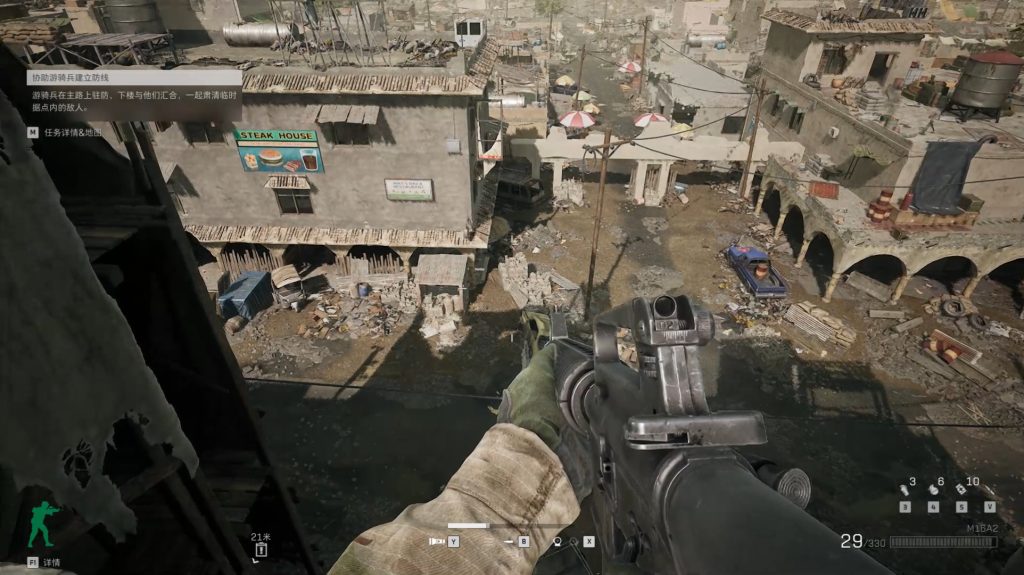 区别在于它们与硬件,特别是CPU和GPU的交互方式。
区别在于它们与硬件,特别是CPU和GPU的交互方式。
-
DX11 (DirectX 11):作为一款成熟的图形API,DX11以其广泛的兼容性和稳定性著称。它对硬件的要求相对较低,对于仍在使用较旧操作系统或老款显卡的玩家来说,DX11往往是更稳妥的选择。然而,其对多核心CPU的利用率不如DX12,在高画质和复杂场景下可能成为性能瓶颈。
-
DX12 (DirectX 12):DX12是更现代的图形API,需要Windows 10或更高版本的操作系统支持。 它的核心优势在于更底层的硬件访问权限,能够更高效地利用多核心CPU,将渲染指令更均匀地分配给各个核心,从而显著减少CPU的负载。 对于拥有中高端配置,特别是多核心处理器的玩家,开启DX12模式通常能带来更高的游戏帧数和更出色的画面表现。
如何选择?
-
推荐选择DX12模式的情况:
-
你的电脑配置达到了《三角洲行动》的推荐配置或更高。
-
你使用的是支持DX12的现代显卡(如NVIDIA Maxwell架构及以上或AMD GCN 1.1及以上)和多核心CPU。
-
你的操作系统是Windows 10或更高版本。
-
-
推荐选择DX11模式的情况:
-
你的电脑配置较低,尤其是CPU核心数较少或主频较低。
-
在DX12模式下遇到游戏闪退、崩溃或画面异常等稳定性问题。
-
使用的是较旧的硬件或操作系统。
-
DX12模式下的画面优化设置
如果你的硬件支持,DX12是提升《三角洲行动》体验的首选。为了在获得精美画质的同时确保帧数稳定,可以参考以下设置进行优化:
-
分辨率与刷新率:将分辨率设置为显示器的物理原生分辨率,刷新率调至显示器支持的最高上限,以获得最清晰、最流畅的视觉效果。 如果帧数不理想,可以适当降低分辨率至1080P。
-
NVIDIA DLSS / AMD FSR:这是提升帧数的关键技术。如果你的显卡支持(NVIDIA RTX 30系列及以上或相应的AMD显卡),强烈建议开启DLSS或FSR技术。 在“质量”或“平衡”模式下,可以在几乎不损失画质的情况下,获得显著的帧率提升。
-
纹理与场景细节:纹理质量对显存消耗较大,但对性能影响相对较小。 如果你的显存充足(例如6GB以上),可以将“纹理过滤质量”和“纹理质量”开到高或极致,以保证贴图的精细度。 “场景细节”和“视距”也建议调高,这能帮助你更清晰地发现远处的敌人。
-
阴影与光照:“阴影质量”、“全局光照”和“体积雾”是消耗性能的大户。为了追求高帧率,可以将这些选项调至“中”或“低”。
-
关闭非必要特效:“动态模糊”和“武器特效”等选项会影响画面清晰度,尤其是在快速移动和射击时,建议关闭以获得更干净的视野。
DX11模式下的性能优化策略
对于使用DX11模式的玩家,优化的核心目标是稳定帧率,确保流畅的游戏体验。
-
基础画面设置:首先,确保游戏以“全屏”模式运行,这通常能带来比窗口化或无边框窗口更好的性能。 关闭“垂直同步”,以避免帧数被锁定在显示器刷新率之下。
-
降低渲染负担:在画质设置中,优先降低“阴影质量”、“后期处理”、“粒子效果”等对CPU和GPU负载较高的选项。
-
调整FOV(视场角):将FOV设置为90-100之间,可以在保证良好视野的同时,略微减轻渲染压力。
-
确保驱动最新:无论使用哪种模式,更新到最新的显卡驱动程序都是解决性能问题和兼容性故障的有效方法。
通用系统级优化技巧
除了游戏内设置,一些系统层面的调整也能有效提升《三角洲行动》的运行效率:
-
禁用全屏优化:右键点击游戏启动程序,在“属性”>“兼容性”中勾选“禁用全屏优化”,这有助于改善帧率不稳定的问题。
-
电源管理模式:在NVIDIA控制面板或Windows电源选项中,将电源管理模式设置为“最高性能优先”,确保硬件在游戏时全力输出。
-
清理内存与后台:游戏前关闭不必要的后台应用程序。如果内存紧张(例如低于16GB),可以考虑设置虚拟内存,以缓解因内存不足导致的卡顿或闪退。
-
优化反作弊程序:有玩家反映,游戏的ACE反作弊程序可能在高强度扫盘时占用较多CPU资源。 可以在任务管理器中尝试将其进程优先级设置为“低”,以降低对游戏性能的影响。



